macOS Sierra : à la découverte de Siri
C’est incontestablement la plus grosse nouveauté de macOS 10.12 : Siri, l’assistant vocal d’Apple, trouve une petite place sur le Mac. On peut l’utiliser, comme sur un appareil iOS, pour obtenir une information sur la météo, sur les horaires au cinéma, ou encore sur les résultats sportifs, mais aussi pour trouver des documents stockés sur l’ordinateur et pour lancer des applications. Passage en revue des possibilités !
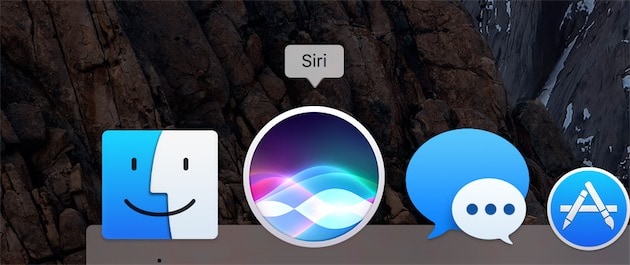
À quoi ressemble Siri macOS ?
Pour commencer, un mot sur l’implémentation. Dans la première bêta de Sierra, Siri est affiché à deux endroits : dans le Dock, juste à droite du Finder, et dans la barre des menus, entre l’icône du Centre de notifications et celle de Spotlight. Un clic sur l’une de ces deux icônes active l’assistant, qui prend place quant à lui en haut à droite de l’écran, sous les icônes de la barre des menus et au-dessus des notifications.
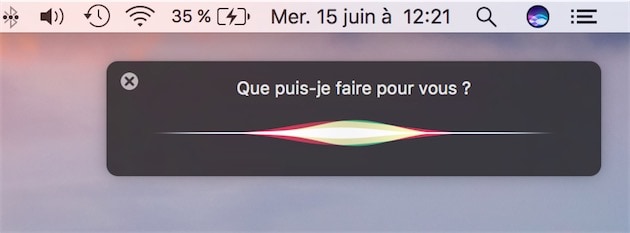
Par ailleurs, Siri dispose de son raccourci clavier, par défaut fn espace. On peut en changer dans les réglages liés à Siri, et c’est aussi ici que l’on choisit la langue de l’assistant vocal et sa voix. On peut, comme sur iOS, ne pas avoir de retour vocal, si on préfère un assistant muet. macOS propose aussi de choisir l’entrée audio, par défaut c’est le microphone intégré à l’ordinateur.
Ce panneau de réglage remplace le « Dictée et parole » que l’on avait sur OS X. Les réglages associés à la synthèse vocale et à la dictée de texte ont été logés ailleurs, en l’occurrence dans le panneau dédié à l’accessibilité (rubriques « Parole » et « Dictée » dans la barre latérale).
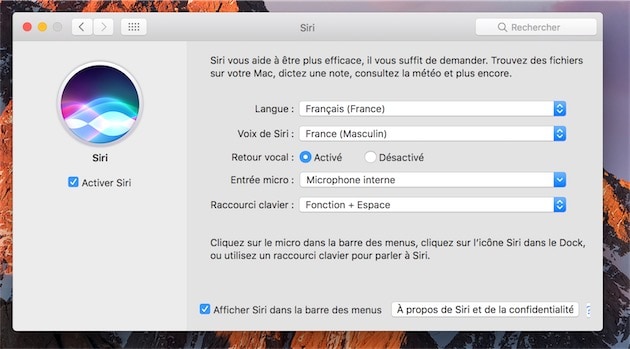
Siri et ses résultats s’affichent dans ce coin en haut à droite, et sur toute la partie droite de l’écran quand la barre s’allonge. Apple n’est pas allée très loin pour concevoir l’interface des réponses : c’est un clone de la version iOS. On a presque l’impression d’avoir un simulateur d’iPhone dans le coin de son écran, tant les deux interfaces se ressemblent. Au moins, on ne sera pas perdu.
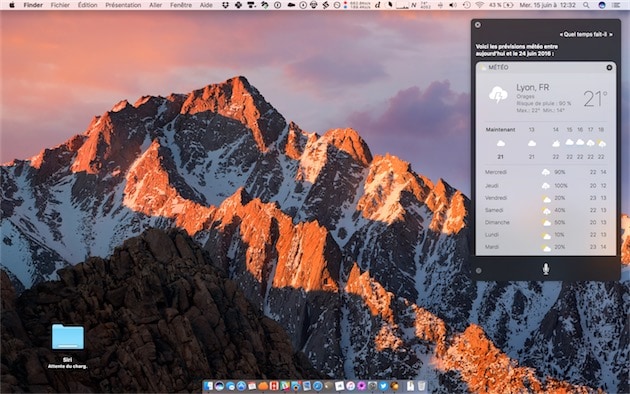
Contrairement aux appareils iOS, il n’y a pas de « Dis Siri » sur macOS, il faut systématiquement activer l’assistant à la main. C’est aussi le cas pour enchaîner les requêtes, et c’est là que le raccourci clavier est bien utile. Au passage, l’assistant coupe les ventilateurs du Mac pour mieux vous entendre, ce qui entraîne une petite attente, de l’ordre d’une seconde ou deux. Il coupe aussi la musique en lecture dans iTunes, le cas échéant.
Les rumeurs avaient évoqué la possibilité d’échanger avec Siri en utilisant le clavier plutôt que la voix, les rumeurs avaient tort. Sur un Mac, il faut toujours parler pour utiliser l’assistant, mais comme sur iOS, on peut corriger avec le clavier les requêtes mal comprises. Il suffit pour cela de cliquer sur le message, et de saisir ce que l’on veut.
Que peut faire Siri pour vous ?
Que fait Siri sur un Mac ? Dans les grandes lignes, la même chose que Siri sur un appareil iOS, mais il y a quelques différences pour s’adapter à la plateforme, naturellement. En particulier, on peut plus directement agir sur les résultats, par exemple pour récupérer une information et en faire quelque chose.
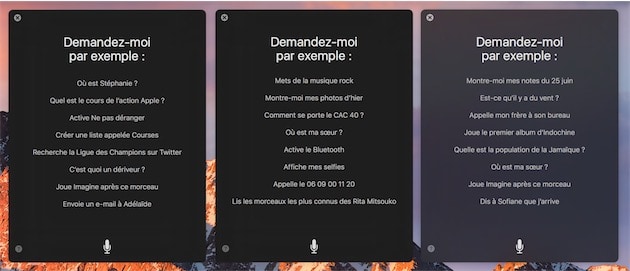
La météo, le cinéma, la bourse, les résultats sportifs (avec une fiabilité, euh, relative ?) Ou encore des informations génériques (nom d’un président, conversion…) : Siri sert aussi d’assistant générique sur Sierra. Sur ce point, les deux versions de l’assistant vocal sont à parité et tout ce que l’on peut faire sur iOS peut aussi être effectué sur macOS. Et puis les recherches sur le web sont toujours là quand c’est nécessaire, et encore trop souvent quand ça ne l’est pas…
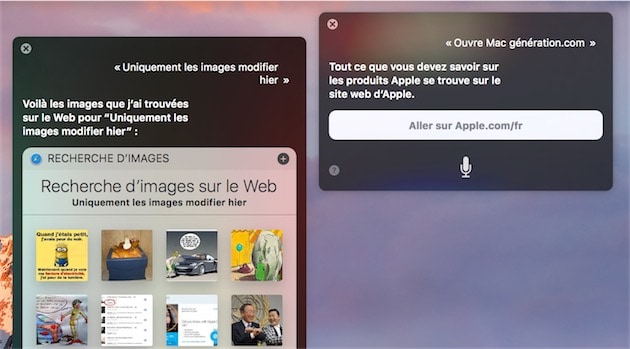
Siri macOS est aussi capable d’appeler vos contacts, mais uniquement avec FaceTime, il peut également envoyer des messages via iMessage et sur les réseaux sociaux, ou encore composer un mail. On peut aussi modifier certains paramètres système, baisser ou augmenter la luminosité ou le volume sonore, ou encore ouvrir directement des panneau de préférences. Quelques informations sur le Mac seront aussi plus facilement accessibles par ce biais, comme le numéro de série, mais Siri ne l’ajoute pas au presse-papier, dommage.
On peut aussi afficher un contact, calculer des itinéraires (Plans prend alors le relais), chercher dans ses propres photos (Photos se charge d’afficher les résultats), gérer la musique avec Apple Music (et iTunes qui s’en charge) créer de nouvelles notes et gérer ses rendez-vous, etc. Il manque encore deux ou trois fonctions de base dans la première bêta, comme la gestion des rappels, mais on imagine qu’il ne s’agit que d’oublis temporaires.
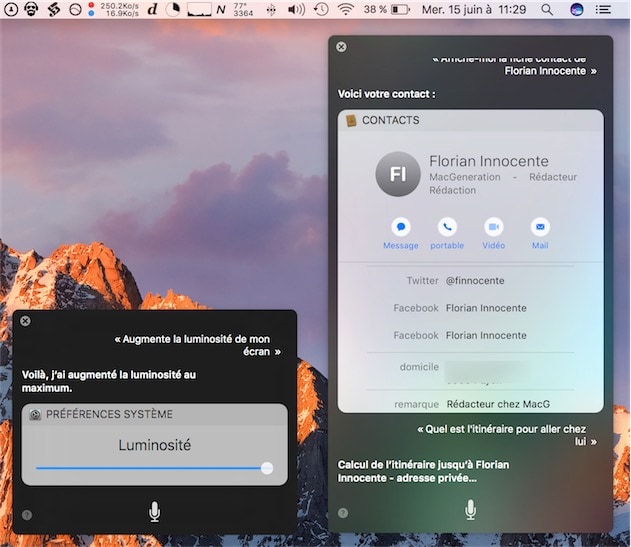
En plus de toutes ces fonctions connues, Siri prend en charge quelques-unes des spécificités de macOS, et il gère notamment les fichiers. Par exemple, on peut lui demander d’afficher les fichiers modifiés la veille, et on obtient la liste, directement dans l’interface de l’assistant. Cela fonctionne aussi avec des requêtes plus complexes, comme d’afficher uniquement les images à l’intérieur d’un dossier.
En revanche, impossible pour le moment d’aller beaucoup plus loin. Siri ne reconnaît pas le type d’un fichier, et l’assistant est encore très sensible dans la formulation : on termine vite avec une blague de l’assistant, ou bien une reconnaissance de sa limite. Apple a encore tout l’été pour améliorer ce point, et la fonction est déjà intéressante pour tous ceux qui ne maîtrisent pas la recherche avancée dans le Finder.
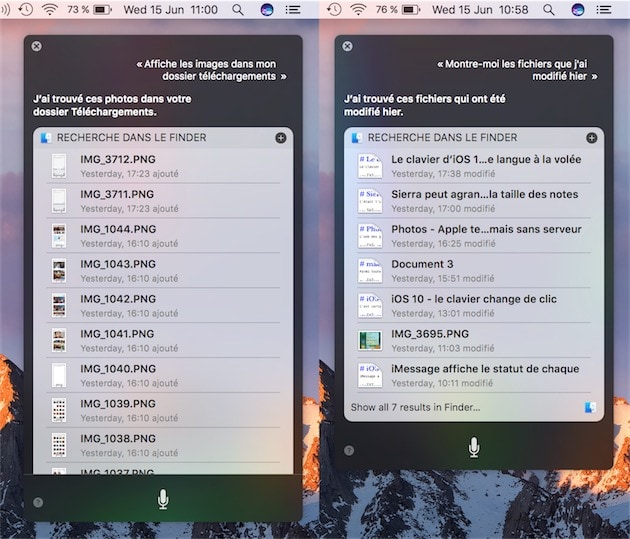
À propos de la gestion des fichiers, la version actuelle de macOS 10.12 repose parfois sur une nouvelle application, nommée « Siri File Search ». On imagine que c’est elle qui est chargée d’indexer le contenu du SSD ou du disque dur pour l’assistant vocal, mais pour le moment, ce n’est pas au point du tout. L’application n’est qu’une coquille vide, qui n’a même pas d’icône. Et du coup, il y a des choses que Siri ne sait pas faire, comme jeter un fichier à la corbeille.
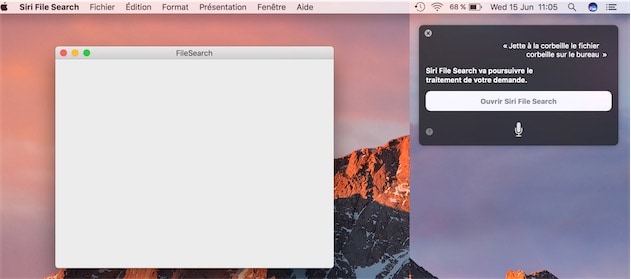
Ou bien vider la corbeille. Au moins, on a ri.
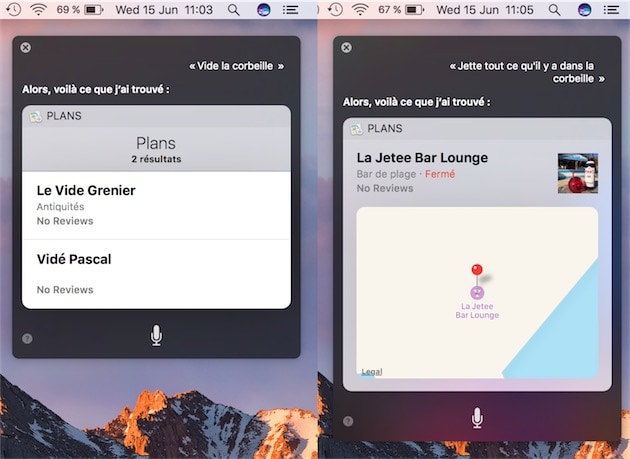
La particularité peut-être la plus intéressant de Siri version macOS, c’est que l’assistant n’occupe pas tout l’écran. L’assistant reste sur le côté et son interface est visible sur tous les bureaux, au-dessus des autres fenêtres, tant que vous ne fermez pas la fenêtre (croix en haut à gauche, ou bien avec esc).
Ce n’est pas qu’un choix esthétique, la raison est d’abord technique. Puisque l’on a Siri sur le côté, en plus des fenêtres habituelles, on peut glisser/déposer du contenu depuis l’assistant, vers le Finder ou vers un autre logiciel. Cela fonctionne pour les listes de fichiers trouvés en local, mais aussi pour une recherche d’images. Les interactions restent encore limitées en nombre, impossible par exemple de transférer une recherche dans le Finder pour l’affiner, ou bien de glisser un élément depuis macOS vers Siri. Mais les bases sont là et c’est prometteur.
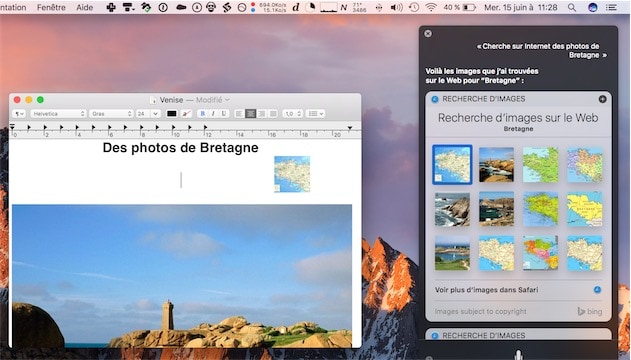
Avant de conclure, il y a une nouveauté dans Siri macOS qui n’existe pas encore sur iOS 10 et qui serait pourtant utile. Certains résultats peuvent être sauvegardés sous la forme d’un widget dans le Centre de notifications. C’est le cas pour les prévisions météo et pour la bourse, mais aussi pour une recherche dans le Finder, ce qui peut-être assez pratique.
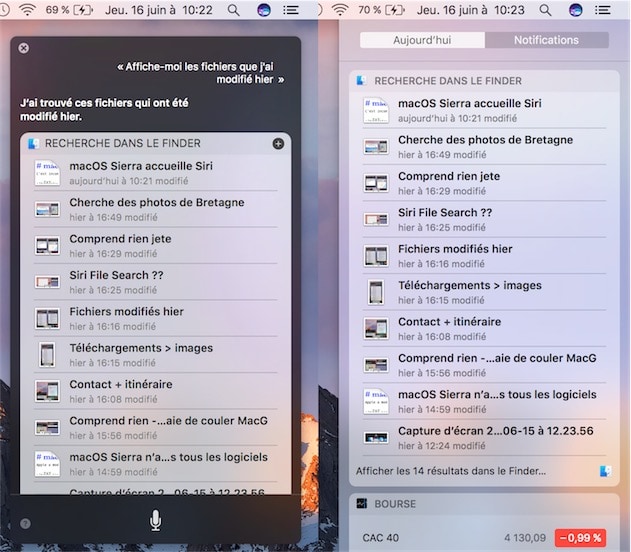
Il y aura une différence de taille au lancement entre Siri macOS et Siri iOS. Côté mobile, les développeurs peuvent enrichir l’assistant vocal avec des commandes supplémentaires (lire : iOS 10 : Siri fait la conversation avec les développeurs), mais cette fonction n’a pas été portée au Mac pour le moment. Peut-être que ce sera le cas l’an prochain, d’ici là il faudra se contenter des fonctions de base… mais il y a de quoi faire.
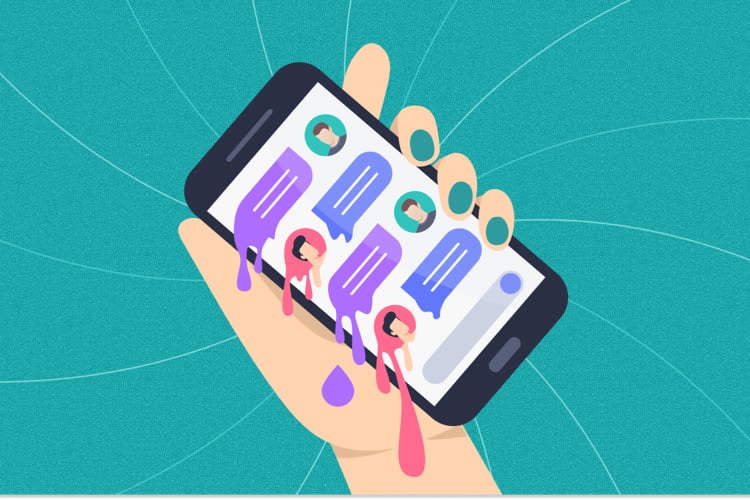

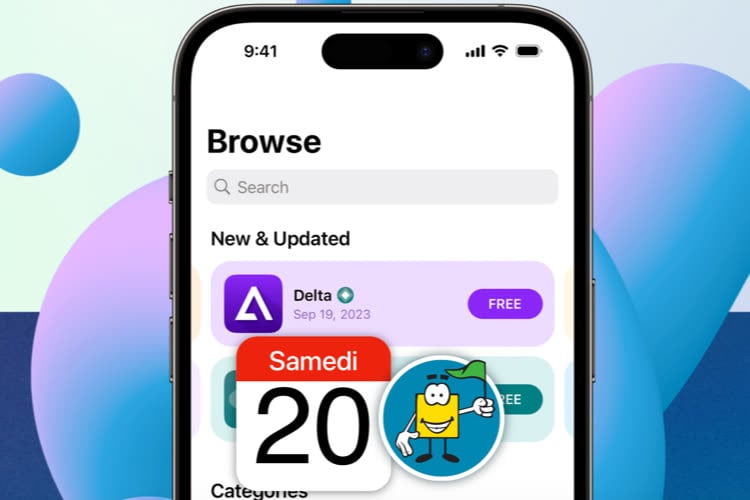





Sur les exemples de requêtes, "uniquement les images modifiER hier". Dur
Savez-vous s'il est possible (ou prévu) d'utiliser Siri en tapant la question à lui poser ?
Merci, c'est déjà ça, mais quel dommage.
Travaillant en open-space j'ai l'impression que Siri pourrait me servir au quotidien si je pouvais taper les requêtes directement avec le clavier.
@piranhaps
Grosso modo, ça existe déjà, mais ça s'appelle Spotlight.
On ne doit pas avoir le même spotlight alors
"Dis à ma femme que je pars du bureau"
"Programme un rendez-vous demain à 14h"
Je pourrai rallonger la liste, mais je pense que c'est suffisant pour prouver que spotlight n'a rien à voir avec Siri
C'est grosso modo comme une cafetière ou un lynx.
Spotlight
Comme je disais plus haut, spotlight ne couvre aucun de mes usages Siri à l'heure actuelle.
J arrive pas l installer il me dit code déjà utilisé dans l App Store :(
Hein ?? T'essayes d'installer Siri ??
Ne comprends même pas : "Redémarre"
Perso mon micro à toujours marché mais Siri m'entend pas sur la bêta Sierra ! (MacBook air mi-2011)
Qqn a des infos ou sait comment faire pour déverrouiller le Mac avec Applewatch comme illustré dans la keynote !
@LeoCristal :
Le déverrouillage du Mac avec l'Apple Watch comme dans le keynote n'est pas inclu dans cette bêta, elle sera sûrement inclu dans la prochaine bêta
Siri coupe les ventilateurs....
Mais si on est en train de faire tourner un logiciel gourmand en ressources ou sollicitant fortement le processeur ou la carte graphique (encodage d'une video par exemple), le fait que Siri coupe les ventilateurs n'est-il pas risqué?
Est-ce qu il y a des cas où il se voit interdit de couper les ventilos et du coup ne s'active pas?
Ou bien est-ce que les tâches générant la surchauffe sont elles aussi mises en pause pour protéger le Mac tant que les ventilateurs ne sont pas autorisés à reprendre leur service?
@ r e m y : Siri devrait s'activer systématiquement, même si ça n'est pas forcément le cas actuellement. Mais comme j'ai eu des problèmes avec et sans ventilateur, je crois que c'est surtout des bugs dans la première bêta.
J'ai essayé de savoir ce qui se passait pour les processus en cours, mais ce n'est pas clair. Je pense instinctivement que Siri bloque les apps gourmandes, mais on voit avec le moniteur d'activité que ce n'est pas nécessairement le cas.
Peut-être que le temps de la dictée restant court, le processeur ne risque rien en coupant les ventilateurs quelques secondes ?
le temps de vous entendre, le processeur ne va pas fondre.
Et imaginons que pour X raisons (vous faites un résumé de Guerre et Paix à Siri pour obtenir son opinion sur le livre) Siri mets du temps à vous écouter et que l'ordinateur chauffe, et bien le processeur va ralentir temporairement ses calculs pour éviter de trop chauffer.
Et si vraiment y a urgence, les ventilateurs se remettent quoi qu'en disent l'OS.
Bref, tout va bien.
En gros les mecs n'ont pas jugé utile de mettre "dis Siri" sur l'OS où certains appareils sont alimentés 100% du temps ?
C'est trop...
Y a po le temps, man.
Surtout que parler à mon ordi quand je suis seul dans mon bureau je n'y vois pas d'inconvénient.
C'est pas la même chose avec mon portable dans un lieu public, ou on a vite fait de passer pour un con.
Apple a réussi à faire moins bien que Cortana en terme d'interaction avec l'utilisateur, c'est hallucinant. Une mauvaise copie.
C'est la meilleur ça. Apple transfert son Siri sur Mac et on parle de copie. Alors même que Siri est sorti bien avant Cormachin et que la copie vient de Microsoft.
Ca sent le à la va vite. Une copie de l'interface iPhone, ça ne trompe pas !
@frankm :
Il paraît qu'il planchaient dessus depuis 2012... mais c'est vrai que j espère que cela va s améliorer
Ils planchent dessus depuis 2001... L'odyssée de l'espace oui ! C'est ça que tout le monde a copié... Ou des machins d'Asimov...
Y'a quelqu'un pour qui le copier coller iOS 10 / macOS fonctionne ?
Moi ça ne marche pas du tout
C'est vrai qu'on dirait un truc vite fait, mal fait. C'est mal intégré, je m'attendais à un truc plus discret : pas d'icone dans le dock, un "dis siri obligatoire", des résultats de demandes directement dans les appli concernée et pas dans cet mini fenêtre sur le coté. Aucune interface visuelle en fait ça aurait été mieux. Décu. Pas la première fois.
Un peu HS mais si qq'un connait un ordi portable qui a un aussi bon trackpad que les macbookpro je suis preneur. Malheureusement je ne me fais pas d'illusion...
La surfacebook est apparemment pas mal
MAIS SERIEUX y a pas de dis siri ou un équivalent ? Sur mon pc portable windows 10 a 500 l'appel vocal pour cortana marche oO
J'adore quand je lui demande de couper le son... Il me répond : "Activer le vibreur de votre Mac à l'aide du bouton de sonnerie ou passez en mode silencieux dans Réglages > Sons. "
Excellente celle-là !!!
Est-ce que l'on peut programmer une extinction du mac directement via Siri ? Parce qu'aller dans les options d'économie d'énergie et taper l'heure pour lui demander de s'éteindre c'est grave chiant :)
Une commande physique esr exigée pour ne pas avoir à écouter (et analyser) le flux audio en permanence. Sur iOS il me semble que ça peut se faire à condition d'être sur secteur et ouifi.
Est il possible de remplacer Siri par des raccourcis claviers?
Exemple sur PhotoShop: créé un nouveau calque, utilise la brosse rouge...
En passanr j'aimerais qu'Apple se penche un peu sur ce trésor oublié qu'est Automator. Ce pauvre robot prend la poussière et n'intéresse plus personne alors qu'il est capable de mille chose.
Auparavant dans Apple Script, tout les développeurs à l'époque incluait des commandes dans leur logiciels qu'on pouvaient utiliser avec AS. Hélas ça c'est perdu avec Automator...